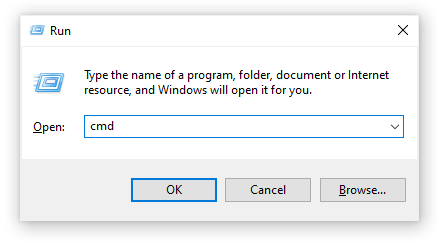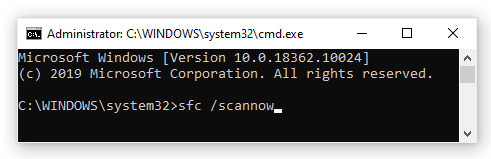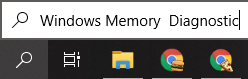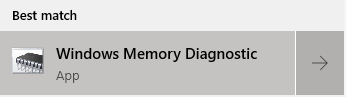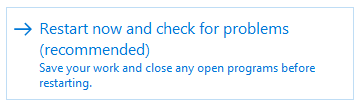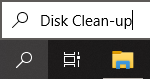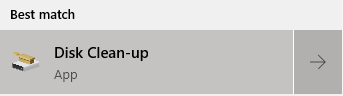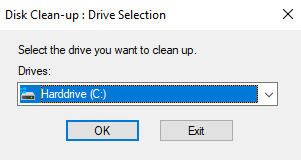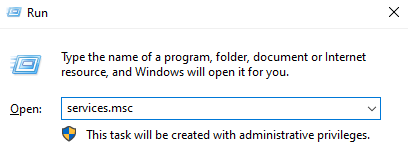অনেক উইন্ডোজ 10 ব্যবহারকারী রিপোর্ট করেছেন যে একটি সমস্যাযুক্ত প্রক্রিয়া বলে উইন্ডোজ সমস্যা প্রতিবেদন গুরুত্বপূর্ণ পারফরম্যান্স ড্রপ সৃষ্টি করে। এটি ঘটায় কারণ প্রক্রিয়াটি আপনার কম্পিউটারকে ধীর করে দিয়ে একটি অস্বাভাবিক পরিমাণে সিপিইউ ব্যবহার করে।
একই আইপি ঠিকানা বিরোধী উইন্ডোজ 7
প্রক্রিয়া এছাড়াও হিসাবে উল্লেখ করা হয় ডাবলফল্ট.এক্স যা কিছু লোকের জন্য উদ্বেগজনক হতে পারে। হঠাৎ করে আপনার স্মৃতি খেয়ে নেওয়া প্রক্রিয়াগুলি ভাল নয় - এই নিবন্ধে, আপনি এই প্রক্রিয়াটি হুবহু কীভাবে খুঁজে পেতে পারেন এবং কী কারণে আপনি এর দ্বারা সৃষ্ট সমস্যাগুলি থেকে মুক্তি পেতে পারেন।

উইন্ডোজ সমস্যা প্রতিবেদন (ডাব্লুফল্ট.এক্সএইসি) প্রক্রিয়াটি কী?
উইন্ডোজ ত্রুটি প্রতিবেদন , এছাড়াও হিসাবে উল্লেখ করা ডাবলফল্ট.এক্স , এমন একটি প্রক্রিয়া যা আপনার ত্রুটি প্রতিবেদনগুলি পরিচালনা করে। যখনই আপনার অ্যাপ্লিকেশনগুলির কোনও ক্র্যাশ হয়ে যায় বা কোনও সমস্যার মুখোমুখি হয়, আপনার মাইক্রোসফ্টকে এই প্রতিবেদন করার এবং ভবিষ্যতের আপডেটে সমস্যাটি ঠিক করার ক্ষমতা বাড়ানোর ক্ষমতা আপনার রয়েছে।
সাধারণ পরিস্থিতিতে, এই প্রক্রিয়াটি হয় ভাইরাস বা ম্যালওয়্যার না । তবে কিছু উন্নত হুমকি নিজেকে ডাব্লুফল্ট.এক্সই প্রক্রিয়া হিসাবে ছদ্মবেশ ধারণ করতে সক্ষম হয়েছে, যার দিকে মনোযোগ প্রয়োজন। নীচে, আপনি কীভাবে আপনার ডিভাইসে বিদ্যমান নকল ডাব্লুফল্ট.এক্সির সম্ভাবনা দূর করে ম্যালওয়ারের জন্য আপনার পিসি স্ক্যান করবেন সে সম্পর্কে একটি গাইড খুঁজে পেতে পারেন।
সাধারণ উইন্ডোজ সমস্যা প্রতিবেদন (ডাব্লুফল্ট.এক্সএই) ত্রুটি
এমনকি যদি আপনার কম্পিউটারে একটি সম্পূর্ণ বৈধ উইন্ডোজ সমস্যা প্রতিবেদন (ডাব্লুফল্ট.এক্সই) প্রক্রিয়া চলমান থাকে তবে এটি এখনও আপনার সমস্যার কারণ হতে পারে। আমরা প্রক্রিয়া সম্পর্কিত সর্বাধিক সাধারণ সমস্যাগুলি সংগ্রহ করতে সক্ষম হয়েছি, এর উত্সটি সনাক্ত করা সহজ করে তুলেছি।
- অসাধারণভাবে উচ্চ সিপিইউ ব্যবহার । সম্ভবত এই প্রক্রিয়া সম্পর্কিত সবচেয়ে সুস্পষ্ট ইস্যু হ'ল এর উচ্চ সিপিইউ ব্যবহার। আপনার সিপিইউ যখন অনেক চাপের মধ্যে থাকে তখন আপনার কম্পিউটার স্বাভাবিকভাবেই ধীর গতিতে শুরু করবে। এটি এমন একটি স্তরে পৌঁছতে পারে যেখানে সবকিছু লোড হওয়ার অপেক্ষায় না রেখে এমনকি সর্বাধিক প্রাথমিক কাজ সম্পাদন করা শক্ত।
- সিস্টেম ফাইল বা রেজিস্ট্রি কী দূষিত বা নিখোঁজ । যদি আপনার সিস্টেম ফাইল বা রেজিস্ট্রি কীগুলি ক্ষতিগ্রস্থ বা মুছে ফেলা হয় তবে আপনি উইন্ডোজ সমস্যা প্রতিবেদন (ডাব্লুফল্ট.এক্সএই) এর সাথে সমস্যাগুলি শুরু করতে পারেন।
- Werfault.exe অ্যাপ্লিকেশন ত্রুটি । ডাব্লুফল্ট.এক্সএক্সের সাথে অন্যান্য ত্রুটি হওয়ার সম্ভাবনা সর্বদা থাকে। এই সমস্যাগুলি নির্দিষ্ট অ্যাপ এবং উইন্ডোজ বৈশিষ্ট্যগুলি ব্যবহার করা অসম্ভব করে তুলতে পারে।
- ডাব্লিউফল্ট.এক্স.ই একটি সমস্যার মুখোমুখি হয়েছে এবং এটি বন্ধ করা দরকার। আমরা অসুবিধার জন্য দুঃখিত । এই জেনেরিক উইন্ডোজ 10 ত্রুটি বার্তাটি পপ আপ এবং সিগন্যাল করতে পারে যে আপনি আর উইন্ডোজ সমস্যা প্রতিবেদন সরঞ্জামটি ব্যবহার করতে পারবেন না।
উইন্ডোজ সমস্যা প্রতিবেদন (ডাব্লুফল্ট.এক্সএই) ত্রুটিগুলি ঠিক করার জন্য গাইড
উইন্ডোজ সমস্যা প্রতিবেদন (ডাব্লুফল্ট.এক্সএ) প্রক্রিয়াটি ঠিক কী তা আমরা এখনই নিবিড়ভাবে দেখেছি, সমাধানের সন্ধান করার সময় এসেছে। আপনার কম্পিউটারে অর্ডার পুনরুদ্ধার করতে নীচে কয়েকটি পদ্ধতি ব্যবহার করতে পারেন।
বিঃদ্রঃ : এই কয়েকটি পদ্ধতির জন্য আপনার ডিভাইসে প্রশাসকের অ্যাকাউন্টে লগ ইন করতে হবে। এটি হ'ল ক্ষতিটি পুনরুদ্ধার করতে বা সেটিংস পরিবর্তন করার প্রয়াসে আমরা আপনার সিস্টেমে পরিবর্তন করব।
প্রশাসকের অ্যাকাউন্টে অ্যাক্সেস নেই? গ্লোবালআইটি রেজোলিউশনের ভিডিও শিরোনাম দেখুন উইন্ডোজ 10 এ নতুন প্রশাসক ব্যবহারকারী অ্যাকাউন্ট কীভাবে তৈরি করবেন ।
চল শুরু করি!
পদ্ধতি 1: সিস্টেম ফাইল পরীক্ষক চালান
দ্য সিস্টেম ফাইল পরীক্ষক ডিফল্টরূপে উইন্ডোজ 10 এ উপলব্ধ একটি সরঞ্জাম। একে বলা হয় an এসএফসি স্ক্যান , এবং দূষিত সিস্টেম ফাইল এবং অন্যান্য সমস্যাগুলি স্বয়ংক্রিয়ভাবে ঠিক করার জন্য এটি আপনার দ্রুততম উপায়।
এটি কীভাবে চালানো যায় তা এখানে।
- টিপুন উইন্ডোজ + আর রান ইউটিলিটি চালু করতে আপনার কীবোর্ডের কীগুলি। টাইপ করুন সেমিডি এবং টিপুন Ctrl + Shift + enter । এটি প্রশাসনিক অনুমতি নিয়ে কমান্ড প্রম্পটটি খুলতে চলেছে।
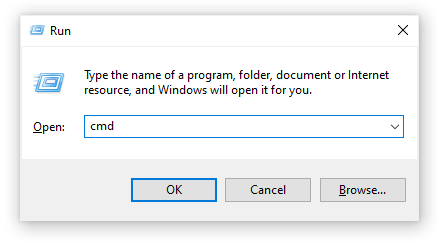
- যদি অনুরোধ করা হয় তবে তা নিশ্চিত করুন কমান্ড প্রম্পটকে পরিবর্তন করার অনুমতি দিন আপনার ডিভাইসে এর অর্থ হল আপনার কোনও প্রশাসকের অ্যাকাউন্টের প্রয়োজন হতে পারে।
- নিম্নলিখিত কমান্ডটি টাইপ করুন এবং এন্টার টিপুন: এসএফসি / স্ক্যানউ।
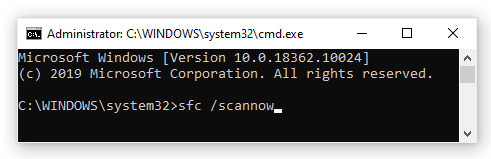
- অপেক্ষা করুন সিস্টেম ফাইল পরীক্ষক আপনার কম্পিউটার স্ক্যান শেষ। যদি এটি কোনও ত্রুটি খুঁজে পায় তবে আপনি এসএফসি কমান্ডের মাধ্যমে এগুলি স্বয়ংক্রিয়ভাবে ঠিক করতে সক্ষম হবেন যা সম্পর্কিত ত্রুটিগুলিও ঠিক করতে পারে।
পদ্ধতি 2: উইন্ডোজ মেমরি ডায়াগনস্টিক সরঞ্জামটি ব্যবহার করুন
আপনি চালানোর চেষ্টা করতে পারেন জানালা মেমরি ডায়গনিস্টিক উইন্ডোজ সমস্যা প্রতিবেদন সম্পর্কিত সমস্যা সমাধানের সরঞ্জাম (ডাব্লুফল্ট.এক্সই) প্রক্রিয়া।
এটি সবচেয়ে নির্ভরযোগ্য পদ্ধতি নয়, তবে কিছু উইন্ডোজ 10 ব্যবহারকারী জানিয়েছেন যে স্ক্যানটি সঠিক কারণ সনাক্ত করতে এবং প্রয়োজনীয় সমাধান সরবরাহ করতে সক্ষম হয়েছিল offer
- অনুসন্ধান ফাংশনটি ব্যবহার করুন (আপনার টাস্কবার থেকে বা টিপে টিপুন উইন্ডোজ + এস আপনার কীবোর্ডে কীগুলি) অনুসন্ধান করতে জানালা মেমরি ডায়গনিস্টিক ।
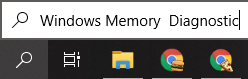
- খোলা জানালা মেমরি ডায়গনিস্টিক অনুসন্ধান ফলাফল থেকে সরঞ্জাম।
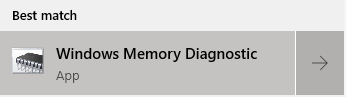
- ক্লিক করুন এখনই পুনরায় চালু করুন এবং সমস্যাগুলি পরীক্ষা করুন (প্রস্তাবিত) । এটি আপনার কম্পিউটারটি এখনই পুনরায় চালু করবে, তারপরে মেমরির সমস্যার জন্য এটি স্ক্যান করবে। নিশ্চিত হয়ে নিন যে আপনি আপনার ফাইলগুলি সংরক্ষণ করেছেন এবং এর উপর ক্লিক করার আগে কোনও গুরুত্বপূর্ণ বিষয় খোলা নেই।
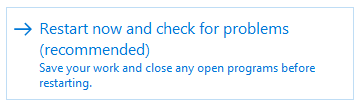
- আপনার কম্পিউটারটি পুনরায় চালু হওয়ার জন্য অপেক্ষা করুন । শুরুর সময় আপনি উইন্ডোজ মেমোরি ডায়াগনস্টিক টুলটি আপনার পিসি স্ক্যান করতে দেখবেন। কোনও সমস্যা পাওয়া গেলে, সরঞ্জামটি স্বয়ংক্রিয়ভাবে একটি ঠিকঠাক প্রয়োগ করবে।
- আপনি যদি এখনও উইন্ডোজ সমস্যা প্রতিবেদন (ডাব্লুফল্ট.এক্স.সি) প্রক্রিয়া নিয়ে সমস্যার সম্মুখীন হন তা নির্ধারণ করতে আপনার কম্পিউটারটি ব্যবহার করুন।
পদ্ধতি 3: একটি ডিস্ক ক্লিনআপ সম্পাদন করুন
এমন একটি সম্ভাবনা রয়েছে যে আপনার কম্পিউটারে জাঙ্ক পাইলড থাকার ফলে ডাব্বুফল্ট.এক্সে সমস্যা হতে পারে। এর কারণ এটি সম্পর্কিত প্রোগ্রামটি অস্থায়ী জাঙ্ক ফাইলগুলির কারণে আস্তে আস্তে প্রতিক্রিয়া জানায় যার ফলস্বরূপ ডাব্লুফল্ট.এক্সির সময়সীমা শেষ হয়ে যায়।
কিভাবে উইন্ডোজ 10 অ্যাক্টিভেশন ওয়াটারমার্ক অপসারণ
টিপ : ডিস্ক ক্লিনআপ সরঞ্জাম দ্বারা সমস্ত কিছুই ধরা পড়বে না, তবে এটি আপনার কম্পিউটারে বেশিরভাগ অস্থায়ী ফাইলগুলি সরিয়ে ফেলতে সহায়তা করতে পারে। আরও পুঙ্খানুপুঙ্খ পরিস্কারের জন্য আমরা একটি অ্যাপ্লিকেশন যেমন ব্যবহার করার পরামর্শ দিই সিসিলিয়ানার ডিস্ক ক্লিনআপ পরে।
আপনি ডিস্ক ক্লিনআপ ইউটিলিটি দিয়ে অস্থায়ী ফাইলগুলি এবং আপনার কম্পিউটার থেকে জাঙ্ক সাফ করতে পারেন। পরিষ্কার করার জন্য নীচের পদক্ষেপগুলি অনুসরণ করুন:
- অনুসন্ধান ফাংশনটি ব্যবহার করুন (আপনার টাস্কবার থেকে বা টিপে টিপুন উইন্ডোজ + এস আপনার কীবোর্ডে কীগুলি) অনুসন্ধান করতে ডিস্ক পরিষ্কার করা ।
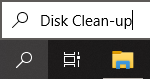
- খোলা ডিস্ক পরিষ্কার করা মেলে অনুসন্ধান ফলাফল থেকে ইউটিলিটি।
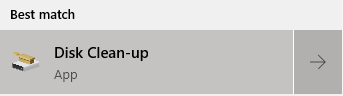
- যদি অনুরোধ করা হয় তবে আপনি যে ড্রাইভটি সাফ করতে চান সেটি নির্বাচন করুন এবং টিপুন ঠিক আছে । এটি সেই ড্রাইভ হওয়া উচিত যেখানে উইন্ডোজ 10 ইনস্টল করা আছে।
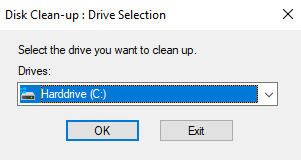
- স্ক্যানটি সম্পূর্ণ হওয়ার জন্য অপেক্ষা করুন । আপনার কম্পিউটারের চশমা এবং আপনার ফাইলগুলির সংখ্যার উপর নির্ভর করে এটি দীর্ঘ সময় নিতে পারে।
- এর অধীনে আপনি যে ধরণের ফাইলগুলি মুছতে চান তা নির্বাচন করুন মুছতে ফাইল অধ্যায়. স্থান খালি করার জন্য আমরা পরিষ্কারের প্রস্তাবিত জিনিসগুলির একটি তালিকা এখানে রয়েছে:
- উইন্ডোজ আপডেট ক্লিন আপ
- অস্থায়ী ইন্টারনেট ফাইল
- উইন্ডোজ ত্রুটি রিপোর্ট এবং প্রতিক্রিয়া ডায়াগোনস্টিকস
- বিতরণ অপ্টিমাইজেশন ফাইল Files
- ডিভাইস ড্রাইভার প্যাকেজ
- রিসাইকেল বিন
- অস্থায়ী ফাইল
- থাম্বনেইলস
- টিপুন ঠিক আছে এবং ডিস্ক ক্লিনআপ শেষ হওয়ার জন্য অপেক্ষা করুন। আবার, এটি দীর্ঘ সময় নিতে পারে। প্রক্রিয়া চলাকালীন আপনার কম্পিউটারটি বন্ধ করবেন না।
পদ্ধতি 4: সম্ভাব্য ভাইরাস এবং ম্যালওয়ারের জন্য আপনার কম্পিউটার স্ক্যান করুন
আমরা প্রতি সপ্তাহে একবারে আপনার কম্পিউটারে ম্যালওয়ার পরীক্ষা করার পরামর্শ দিই। সবসময় এমন সম্ভাবনা থাকে যে আপনি ছায়াময় লিঙ্কে ক্লিক করেছেন বা দূষিত ফাইলযুক্ত কিছু ডাউনলোড করেছেন। এটি অবিলম্বে সুস্পষ্ট নাও হতে পারে এবং দীর্ঘমেয়াদে আপনার ডিভাইস এবং ফাইলগুলিকে মারাত্মক ক্ষতি করতে পারে।
যদি কোনও ধরণের ম্যালওয়্যার আপনার কম্পিউটারে আসে এবং ডাব্লুফল্ট.এক্সএতে টেম্পার করে, তবে আপনার ত্রুটি হওয়ার কারণ এটি।
আপনি সংহত ব্যবহার করতে পারেন উইন্ডোজ ডিফেন্ডার এটি মোকাবেলা করতে। এটি উইন্ডোজ 10 এর ডিফল্ট সুরক্ষা সমাধান যা সমস্যা সৃষ্টি করে না এবং বেশিরভাগ হুমকির বিরুদ্ধে মৌলিক সুরক্ষা সরবরাহ করে।
ডাউনলোডের জন্য প্রচুর তৃতীয় পক্ষের অ্যান্টিভাইরাস সফ্টওয়্যার উপলব্ধ রয়েছে যা প্রায়শই ডিফেন্ডারের চেয়ে অনেক বেশি সরবরাহ করে offers এই অ্যাপ্লিকেশনগুলি প্রায়শই নিখরচায় এবং প্রদত্ত উভয় পরিষেবা সরবরাহ করে।
পদ্ধতি 5: উইন্ডোজ সমস্যা প্রতিবেদন বন্ধ করুন
যদি উপরের কোনও পদ্ধতিতে আপনার ডাব্লুফল্ট.এক্সই সমস্যাগুলি ঠিক করা না মনে হয় তবে আপনি উইন্ডোজ ত্রুটি প্রতিবেদন পরিষেবা সম্পূর্ণরূপে অক্ষম করার চেষ্টা করতে পারেন। যদিও এটি আদর্শ নয়, এটি অবশ্যই আপনার ত্রুটিগুলি ঠিক করতে চলেছে।
- টিপুন এবং ধরে রাখুন উইন্ডোজ আপনার কীবোর্ডের কী, তারপরে আঘাত করুন আর । এই শর্টকাটটি চালু করে চালান ইউটিলিটি
- লিখুন services.msc ইনপুট ক্ষেত্রে, তারপরে ক্লিক করুন ঠিক আছে বোতাম এটি করার ফলে ডাকা একটি নতুন উইন্ডো আসবে সেবা ।
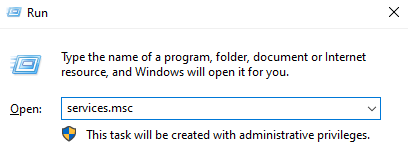
- নীচে স্ক্রোল করুন এবং সনাক্ত করুন উইন্ডোজ ত্রুটি রিপোর্টিং পরিষেবা ।

- ডান ক্লিক করুন উইন্ডোজ ত্রুটি রিপোর্টিং পরিষেবা এবং চয়ন করুন সম্পত্তি ।
- প্রারম্ভের ধরণটি এতে পরিবর্তন করুন অক্ষম ।

- টিপুন প্রয়োগ করুন বোতাম, তারপর ঠিক আছে বোতাম
- আপনার কম্পিউটার পুনরায় চালু করুন । আপনার ডিভাইসটি উইন্ডোজ সমস্যা প্রতিবেদন পরিষেবাটি সক্রিয় না করেই বুট হবে।
আমরা আশা করি যে এই নিবন্ধটি আপনাকে উইন্ডোজ সমস্যা প্রতিবেদন (ডাব্লুফল্ট.এক্স.সি) প্রক্রিয়াটি কী তা বুঝতে সাহায্য করতে সক্ষম হয়েছিল এবং কীভাবে আপনি এর সমস্যাগুলি থেকে মুক্তি পেতে পারেন। আপনি যদি কখনও খেয়াল করেন যে প্রক্রিয়াটি আবার আপনার সিপিইউ খাওয়া শুরু করে, নিবন্ধে এই নিবন্ধে ফিরে আসতে এবং আমাদের পদ্ধতিগুলি আবার চেষ্টা করুন!
আপনি কি উইন্ডোজ 10 সম্পর্কে আরও জানতে আগ্রহী? আপনার অন্য কোনও উইন্ডোজ 10 ত্রুটি এবং সমস্যাগুলি ঠিক করতে সহায়তা দরকার? আপনি আমাদের উত্সর্গীকৃত ব্লগ বিভাগটি ব্রাউজ করতে এবং মাইক্রোসফ্টের গ্রাউন্ডব্রেকিং অপারেটিং সিস্টেম সম্পর্কিত যাবতীয় সম্পর্কে নিবন্ধগুলি সন্ধান করতে পারেন। আমাদের পরীক্ষা করুন werfault.exe সম্পর্কে এখানে গাইড ।
আপনি যদি কোনও সফ্টওয়্যার কোম্পানির সন্ধান করছেন তবে আপনি এর সততা এবং সৎ ব্যবসায়িক অনুশীলনের জন্য বিশ্বাস করতে পারেন, সফটওয়্যারকিপ ছাড়া আর দেখার দরকার নেই। আমরা একটি মাইক্রোসফ্ট সার্টিফাইড অংশীদার এবং একটি বিবিবি স্বীকৃত ব্যবসা যা আমাদের গ্রাহকদের তাদের প্রয়োজনীয় সফ্টওয়্যার পণ্যগুলির জন্য একটি নির্ভরযোগ্য, সন্তোষজনক অভিজ্ঞতা আনার বিষয়ে চিন্তা করে। আমরা সমস্ত বিক্রয় আগে, সময় এবং পরে আপনার সাথে থাকব।
এটি আমাদের 360 ডিগ্রি সফটওয়্যারকিপ গ্যারান্টি। তাহলে তুমি কিসের জন্য অপেক্ষা করছ? আজকে আমাদের কল করুন +1 877 315 1713 বা ইমেল বিক্রয়@softwarekeep.com। পাশাপাশি, আপনি আমাদের মাধ্যমে পৌঁছাতে পারেন সরাসরি কথোপকথন ।